Wenn Systemwiederherstellung wurde auf Ihrem Windows 11/10-PC nicht erfolgreich abgeschlossen und Sie haben eine Fehlermeldung erhalten Das angegebene Objekt wurde nicht gefunden (0x80042308)dann bietet dieser Beitrag einige mögliche Korrekturen, die Ihnen dabei helfen können, das Problem erfolgreich zu lösen.
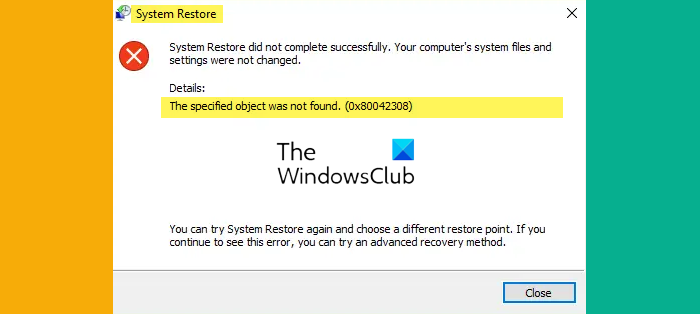
Das angegebene Objekt wurde nicht gefunden (0x80042308)
Manchmal hilft ein einfacher Neustart bei der Behebung des Systemwiederherstellungsfehlers 0x80042308. Wenn das jedoch nicht hilft, versuchen Sie diese Vorschläge.
1]Antivirus vorübergehend deaktivieren
Deaktivieren Sie das Antivirenprogramm auf dem Computer und prüfen Sie, ob das Problem dadurch behoben wurde.
Notiz: Sie können Ihr Antivirenprogramm nicht deaktiviert lassen. Unabhängig davon, ob das Problem dadurch behoben wird, müssen Sie das Antivirenprogramm wieder aktivieren.
2]Probleme mit Drittanbieter-Apps
Der Grund für diesen Fehler könnte eine Drittanbietersoftware oder -anwendung sein. Um diese Möglichkeit auszuschließen, versuchen Sie, im Clean-Boot-Zustand zu booten. So geht's:
1]Melden Sie sich mit Administratorrechten am Gerät an.
2]Drücken Sie Win + R, um das Fenster „Ausführen“ zu öffnen, geben Sie „msconfig.exe“ ein und drücken Sie die Eingabetaste, um auf das Systemkonfigurationsprogramm zuzugreifen.
3]Wenn das System nach dem Administratorkennwort fragt, geben Sie das Kennwort ein und klicken Sie auf „OK“ oder „Weiter“.
4]Suchen Sie auf der Registerkarte „Allgemein“ nach „Selektiver Start“ und klicken Sie darauf.
5]Deaktivieren Sie das Kontrollkästchen „Startobjekte laden“ und klicken Sie auf „Übernehmen“, um die Einstellungen zu speichern.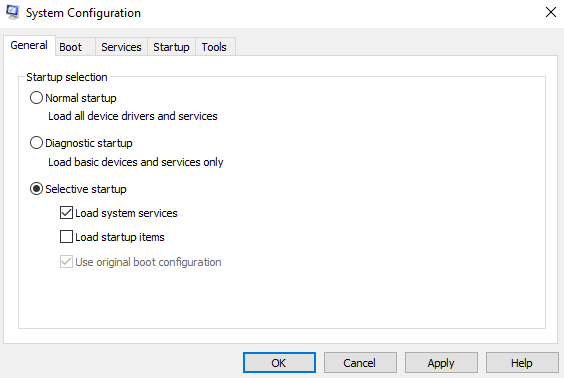
6]Gehen Sie nun zur Registerkarte „Dienste“ und aktivieren Sie das Kontrollkästchen „Alle Microsoft-Dienste ausblenden“.
7]Sie sehen die Option „Alle deaktivieren“. Klicken Sie darauf und dann auf „OK“. Dadurch werden alle „Nicht-Microsoft“-Dienste auf dem System deaktiviert.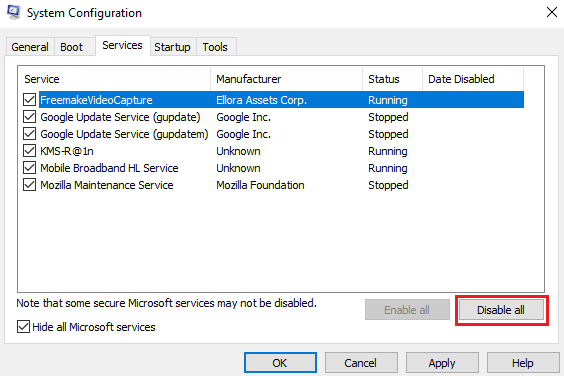
8]Starten Sie Ihr Gerät neu.
Erstellen Sie einen Wiederherstellungspunkt und prüfen Sie, ob das Problem weiterhin besteht.
Die Clean-Boot-Fehlerbehebung dient dazu, ein Leistungsproblem zu isolieren. Um die Clean-Boot-Fehlerbehebung durchzuführen, müssen Sie eine Reihe von Aktionen ausführen und den Computer nach jeder Aktion neu starten. Möglicherweise müssen Sie ein Element nach dem anderen manuell deaktivieren, um zu versuchen, das Element zu ermitteln, das das Problem verursacht. Sobald Sie den Übeltäter identifiziert haben, können Sie ihn entfernen oder deaktivieren.
Notiz: Nach dieser Fehlerbehebung muss der Computer wieder im normalen Startmodus sein. Hier erfahren Sie, wie Sie vorgehen, falls Sie es nicht wussten:
1]Gehen Sie im Startmenü zur Systemkonfiguration.
2]Gehen Sie zur Registerkarte „Allgemein“ und klicken Sie auf „Normaler Start“.
3]Gehen Sie nun zur Registerkarte „Dienste“ und deaktivieren Sie das Kontrollkästchen „Alle Microsoft-Dienste ausblenden“.
4]Suchen und klicken Sie auf „Alle aktivieren“ und bestätigen Sie, wenn Sie dazu aufgefordert werden.
5]Gehen Sie nun zum Task-Manager, aktivieren Sie alle Startprogramme und bestätigen Sie die Aktion.
Starten Sie das Gerät neu, wenn Sie dazu aufgefordert werden.
Lesen: Der Wiederherstellungspunkt konnte aus folgendem Grund nicht erstellt werden
3]Entfernen Sie alle Wiederherstellungspunkte und starten Sie den Volume Shadow Copy Service neu
Der Systemwiederherstellungsfehler 0x80042308 tritt aufgrund einer beschädigten Volumeschattenkopie auf. Führen Sie daher den System File Checker aus und entfernen Sie dann alle vorherigen Wiederherstellungspunkte:
- Gehen Sie im Startmenü zu den „Eigenschaften“ von „Computer“.
- Gehen Sie zu den „Erweiterten“ Systemeinstellungen.
- Wählen Sie unter der Registerkarte „Systemschutz“ die verfügbaren Laufwerke mit Schutz aus.
- Gehen Sie zu „Konfigurieren“ und klicken Sie auf die Option „Computerschutz deaktivieren“.
- Schalten Sie den Schutz wieder ein.
So starten Sie den Volumeschattenkopie-Dienst neu:
- Geben Sie „services.msc“ in die Suchleiste im Startmenü ein und öffnen Sie den Dienste-Manager
- Suchen Sie „Volume Shadow Copy Service“ und doppelklicken Sie darauf.
- Klicken Sie mit der rechten Maustaste darauf und beenden Sie dann zuerst den Dienst, und starten Sie ihn dann erneut.
Versuchen Sie jetzt, einen Systemwiederherstellungspunkt zu erstellen – es sollte funktionieren.






